爱剪辑如何索引修改及删除贴图 爱剪辑索引修改及删除贴图方法
剪辑一直是当下最流行也是最实用的手段,学会了剪辑你就能掌握各种炫酷的特效,今天我就教大家如何用爱剪辑来索引、修改及删除贴图,一起来了解一下吧!
如何索引、修改及删除贴图
索引贴图
方法一:在“叠加素材”面板右下角“所有叠加素材”栏目,我们可以看到我们为整个影片叠加的所有素材。在列表中选中需要修改的贴图项,软件会自动定位到贴图修改处。在特效列表中,要修改的贴图应用的特效已打勾,我们可更改贴图应用的特效。在特效列表旁,还可在“贴图设置”栏目进行修改。

图1:通过“所有叠加素材”索引贴图
方法二:在“视频”面板的“已添加片段”区域,选中该贴图所在视频片段,在右下部“所有制作的信息”中,即可看到该视频片段应用的所有信息,将鼠标移到“叠加素材”项至其高亮,点击“详细”按钮,软件会自动跳转到“叠加素材”面板,然后在右下角“所有叠加素材”栏目选中需要修改的贴图即可。

图2:通过“所有制作的信息”索引贴图
修改贴图
在“叠加素材”选项卡左侧,我们可在“加贴图”栏目修改贴图特效,并在“贴图设置”处修改“持续时长”、“透明度”、“摆放位置”等等。

图3:修改贴图参数
在视频预览框选中贴图,使其处于带方框的可编辑状态,可拖曳调整字幕位置,或通过上下左右方向键精准到1个像素的调整位置,或斜切、旋转贴图等等。

图4:精准调整字幕位置或斜切、旋转贴图
删除贴图
方法一:在“叠加素材”面板右下角“所有叠加素材”栏目,选中需要删除的贴图项,然后点击右上角的“垃圾桶”功能按钮即可。

图5:通过“垃圾桶”功能删除贴图
方法二:在“叠加素材”面板右下角“所有叠加素材”栏目,选中需要删除的贴图。此时视频预览框中,贴图处于带方框的可编辑状态,点击方框右上角的垃圾桶即可删除贴图。

图6:点击编辑框的垃圾桶删除贴图
相关文章
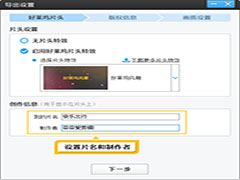 爱剪辑除了可以一键应用片头特效,还可以设置片名、制作者,这样就会在特效片头上显示爱粉们的创作信息啦,一起来了解一下吧2022-04-02
爱剪辑除了可以一键应用片头特效,还可以设置片名、制作者,这样就会在特效片头上显示爱粉们的创作信息啦,一起来了解一下吧2022-04-02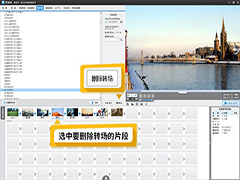 爱剪辑为用户提供了数百种转场特效,使创意发挥更加自由和简单,如何为视频添加转场特效?一起来了解一下吧2022-04-02
爱剪辑为用户提供了数百种转场特效,使创意发挥更加自由和简单,如何为视频添加转场特效?一起来了解一下吧2022-04-02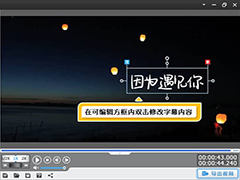
爱剪辑如何修改字幕的时间及内容 爱剪辑修改字幕的时间及内容方法
字幕的持续时间想要修改,如何操作的呢?其实非常简单,使用爱剪辑字幕的复制、剪切、粘贴、特效参数等功能即可,一起来了解一下吧2022-04-01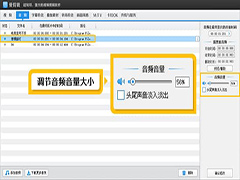
爱剪辑怎么调节视频/音频音量大小 爱剪辑调节视频/音频音量大小方法
使用爱剪辑时,视频素材或音频素材的音量太大或太小怎么办?今天就来教你如何调节视频或音频的音量大小,一起来了解一下吧2022-03-31 在爱剪辑剪辑视频时,勾选“声音相应变调”,即可快速实现有趣且魔性的声音变调效果,一起来了解一下吧2022-03-30
在爱剪辑剪辑视频时,勾选“声音相应变调”,即可快速实现有趣且魔性的声音变调效果,一起来了解一下吧2022-03-30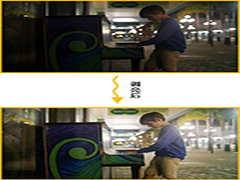 有时视频素材比较暗,今天教你使用爱剪辑中的两种方法调亮画面,一起来了解一下吧2022-03-30
有时视频素材比较暗,今天教你使用爱剪辑中的两种方法调亮画面,一起来了解一下吧2022-03-30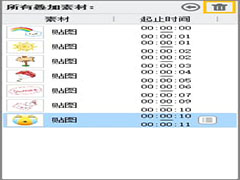 爱剪辑提供了更多想象不到的贴图素材,在爱剪辑中添加视频后,按照如下步骤即可快速给视频叠加贴图,一起来了解一下吧2022-03-29
爱剪辑提供了更多想象不到的贴图素材,在爱剪辑中添加视频后,按照如下步骤即可快速给视频叠加贴图,一起来了解一下吧2022-03-29 剪辑视频时,视频素材有声音,但是又想自己给视频配音,那么该如何消除原视频的声音呢?一起来了解一下吧2022-03-28
剪辑视频时,视频素材有声音,但是又想自己给视频配音,那么该如何消除原视频的声音呢?一起来了解一下吧2022-03-28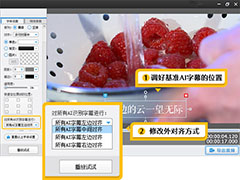
爱剪辑如何修改AI字幕对齐方式 爱剪辑修改AI字幕对齐方式方法
在视频中生成AI字幕后,想要对AI字幕设置对齐方式,如何操作呢?一起来了解一下吧2022-03-28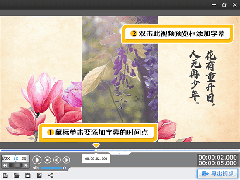 如果原视频为竖屏,该怎么将其剪辑成横屏呢?不必担心,本教程就教爱粉们把竖屏画面变成横屏,一起来了解一下吧2022-03-28
如果原视频为竖屏,该怎么将其剪辑成横屏呢?不必担心,本教程就教爱粉们把竖屏画面变成横屏,一起来了解一下吧2022-03-28



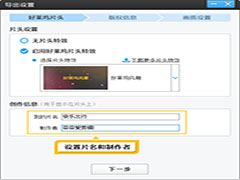
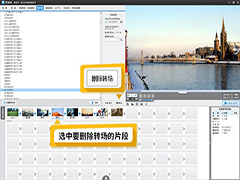
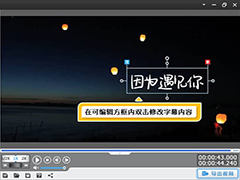
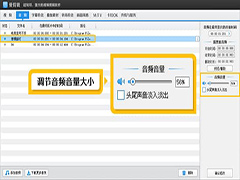

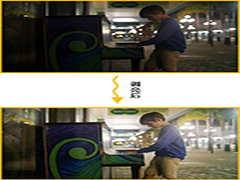
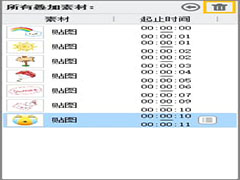

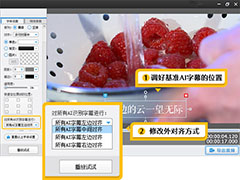
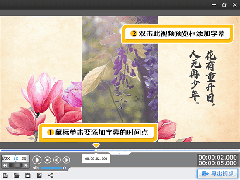
最新评论